Das Tastenkürzel Kommando + S hat zwei Hauptfunktionen auf einem Mac: das Booten eines Macs im Single-User-Modus oder das Speichern von Änderungen an einem Dokument oder einer Datei. Obwohl praktisch, kann es vorkommen, dass Kommando + S manchmal nicht funktioniert. In diesem Artikel zeigen wir Ihnen, wie Sie das Problem "Kommando + S funktioniert nicht auf dem MacBook Air, MacBook Pro oder Desktop Mac" beheben können.
Kommando + S funktioniert auf dem Mac für den Single-User-Modus nicht
Der Single-User-Modus bietet direkten Zugriff auf die Befehlszeilenschnittstelle des Systems und wird häufig für Fehlerbehebung, Festplattenreparaturen, das Zurücksetzen von Passwörtern usw. verwendet. Um in diesen Modus zu gelangen, müssen Sie beim Start Kommando + S drücken. Wenn jedoch Kommando + S Sie nicht in den Single-User-Modus bootet, machen Sie möglicherweise etwas nicht richtig.
So booten Sie in den Single-User-Modus je nach Ihrem Mac-Modell:
Der Weg, um Ihren Mac in den Single-User-Modus zu starten, unterscheidet sich je nach Mac-Modellen. Wählen Sie die entsprechenden Schritte für Ihren Mac aus den folgenden Kategorien:
Für ältere Mac-Computer ohne den T2-Chip:
- Fahren Sie Ihren Mac herunter.
- Drücken Sie die Einschalttaste und halten Sie dann Command + S gedrückt.
- Lassen Sie die Tasten los, wenn Sie einen schwarzen Hintergrund mit weißem Text sehen.
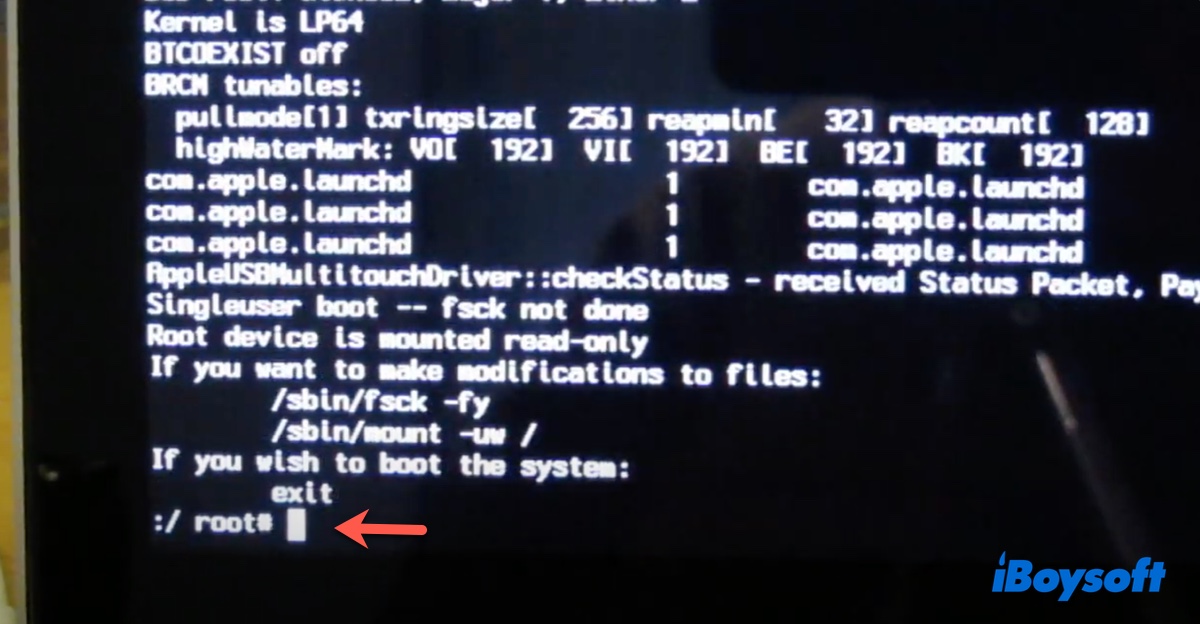
- Geben Sie Ihr Passwort ein, wenn Sie dazu aufgefordert werden.
Tipps: Kommando + S funktioniert nicht auf dem MacBook Air und Sie haben das Passwort für das Administrator-Konto vergessen? Versuchen Sie, Ihr Mac ohne Passwort zurückzusetzen!
Für Intel-basierte Macs mit dem T2-Chip:
Mac-Modelle mit dem T2-Chip haben Einstellungen, die verhindern, dass der Single-User-Modus funktioniert. Apple empfiehlt stattdessen die Verwendung des Wiederherstellungsmodus. So booten Sie in den macOS-Wiederherstellungsmodus:
- Schalten Sie Ihren Mac aus.
- Schalten Sie Ihren Mac ein und halten Sie Command + R gedrückt.
- Lassen Sie die Tasten los, wenn Sie das Apple-Logo sehen.
- Geben Sie Ihr Passwort ein, wenn Sie danach gefragt werden.
- Öffnen Sie das Festplattendienstprogramm.
- Wählen Sie Ihr Startvolume aus und klicken Sie auf "Einbinden", wenn es nicht eingebunden ist.
- Geben Sie Ihr Passwort ein, wenn erforderlich, und verlassen Sie dann das Festplattendienstprogramm.
- Klicken Sie auf Dienstprogramme > Terminal.
Für Apple Silicon Macs:
Apple schlägt auch vor, Terminal im macOS-Wiederherstellungsmodus zu verwenden, um auf Befehlszeilentools auf Apple Silicon Macs zuzugreifen.
- Schalten Sie Ihren Mac aus.
- Drücken und halten Sie die Ein / Aus-Taste.
- Lassen Sie die Ein / Aus-Taste los, wenn Sie "Startoptionen laden" sehen.
- Klicken Sie auf Optionen > Fortfahren.
- Befolgen Sie die Anweisungen, um den macOS-Wiederherstellungsmodus zu betreten.
- Öffnen Sie Dienstprogramme > Terminal.
Wenn Sie immer noch nicht auf Terminal zugreifen können, versuchen Sie, Apple Diagnostics auszuführen, um zu überprüfen, ob es Hardwareprobleme gibt.
Teilen Sie es, um anderen zu helfen, mit dem Problem umzugehen, dass Command + S auf Mac nicht funktioniert!
Befehl + S speichert keine Dateien auf dem Mac
Wenn das Speichern von Dateien mit Befehl + S auf Ihrem Mac nicht funktioniert, kann dies an einer Intervention von Drittanbieter-Software oder wahrscheinlich an den Tastenkürzeleinstellungen liegen. Die Verknüpfung kann einer anderen App zugeordnet sein oder für eine andere Aktion verwendet werden. Außerdem könnten die Tasten aufgehört haben zu funktionieren.
Überprüfen Sie, ob die Tasten funktionieren oder einer anderen Aktion zugewiesen sind
Um festzustellen, ob die Befehls- und S-Tasten ordnungsgemäß funktionieren, verwenden Sie sie unabhängig voneinander. Wenn sie beide funktionieren, gehen Sie zu Systemeinstellungen > Tastatur > Tastenkombinationen und überprüfen Sie, ob Befehl + S für eine andere Aktion verwendet wird. Wenn ja, ändern Sie es.
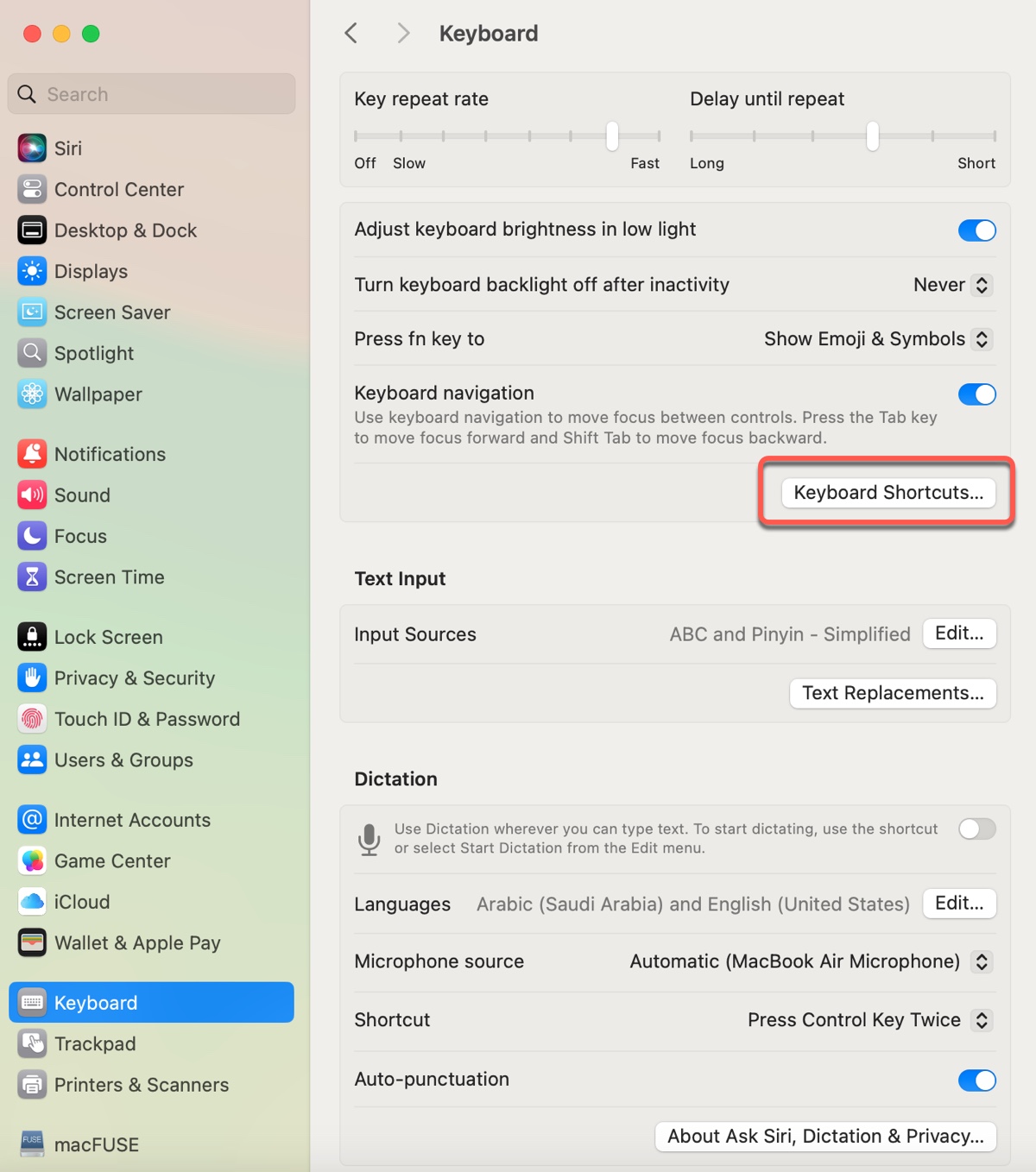
Verwenden Sie Umschalt-Befehl-S
Versuchen Sie vorübergehend, Umschalt-Befehl-S zu verwenden. Einige Benutzer speicherten Dateien mit dieser Kombination, nachdem sie festgestellt hatten, dass Befehl + S auf ihrem MacBook Air nicht funktioniert.
Überprüfen Sie die App-Einstellungen
Welche Apps reagieren nicht auf Befehl + S auf Ihrem Mac? Möglicherweise sind diese Apps so eingestellt, dass sie eine andere Verknüpfung zum Speichern von Dateien verwenden. Nehmen Sie TextEdit als Beispiel; öffnen Sie es, klicken Sie auf Datei in der Menüleiste und überprüfen Sie dann die Verknüpfung für die Speicheraktion.
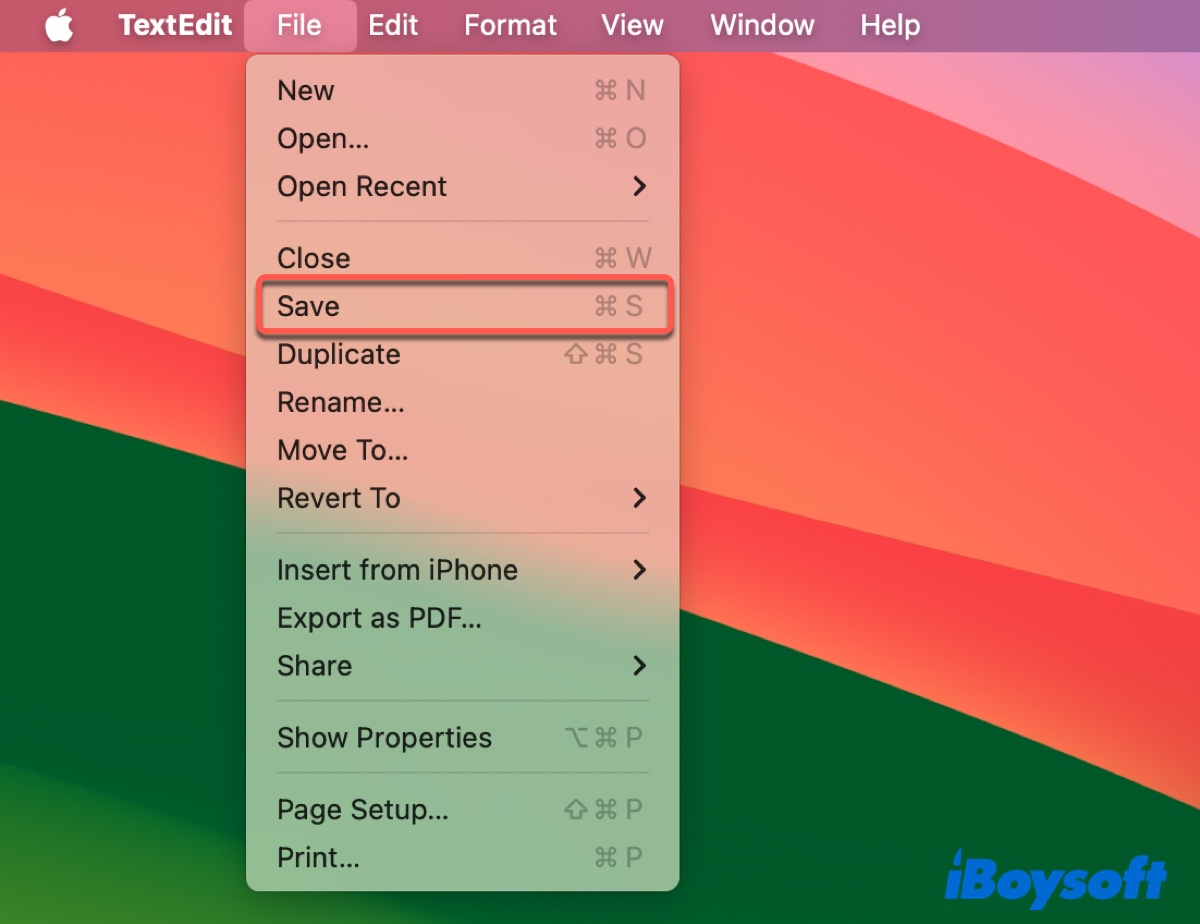
Fanden Sie diese Tipps hilfreich? Teilen Sie sie!